
Mise
à jour OrcadiaCSv2 Nov 2009 Manuel
d'aide
DMI SYSTEMES
Aide : Mise
à jour ORCADIA CS/V2 nov 2009
Activation/désactivation des
fonctionnalités
Prélèvements automatique au forfait
Gestion financière avec un seul
service
Courriers : Détails des remises
d'ordre
Visualisation des données par
Internet pour les familles
Installation de l'application WEB
Activation/désactivation des fonctionnalités
A l'installation du module, toutes les fonctionnalités ne sont pas activées.
D'autre part, la visualisation des données par Internet nécessite cependant une installation et une configuration spécifique (voir: Installation de l'application WEB).
Pour activer ou désactiver les fonctionnalités :
Ouvrez la fenêtre des paramètres généraux, onglet "paramétrage application" et cliquez sur le bouton "Module complémentaire nov 09"
![]()
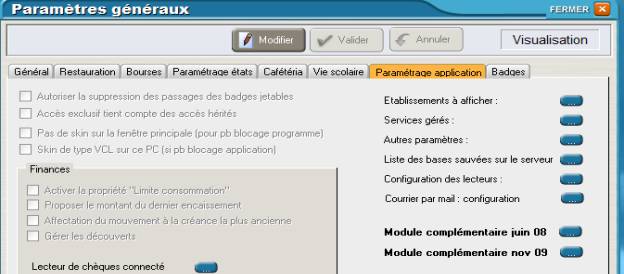
La fenêtre "Module OCSv2" vous permet d'activer ou de désactiver les fonctionnalités.
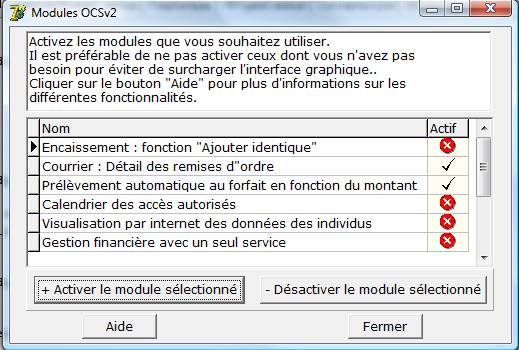
sélectionner la ligne que vous souhaitez activer / désactiver et cliquer sur "(dés)Activé le module ..."
Calendrier des accès
Pour un individu, les autorisations d’accès peuvent être définis suivant un calendrier, par semaine, ou/et pour chaque jour.
Ces autorisations viennent en complément de la définition des accès de l'individu. Il s'agit donc en fait de définir des restrictions d'accès par rapport aux accès existants.
Ce calendrier permet notamment de définir des semaines de passages autorisés (exemple : une semaine sur deux dans le cas d’un enfant en garde alternée chez ses parents).
Le calendrier des accès est défini au niveau de la fiche individuel, dans l'onglet "Calendrier".
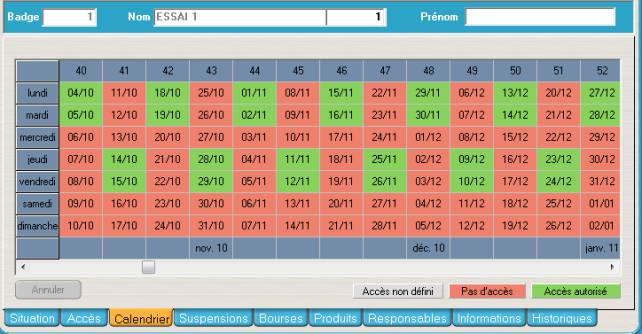
Par défaut le calendrier de l'individu n'est pas renseigné. Toutes les jours sont grisés.
Un accès non défini pour un jour, correspond en fait à "Accès autorisé".
Pour définir des accès, mettez la fiche en mode "modification" (Bouton "modifier").
Pour définir un accès pour un jour, cliquer dans la case du jour -> la case passe du rouge au vert ou inversement .
D'autres opérations sont accessibles par un clique droit sur la souris
· Pour copier les accès d'une semaine vers d'autres semaines, sélectionnez la case du numéro de la semaine et faites un clique droit avec la souris
· Pour définir un accès pour "tous les mardi", sélectionner le titre de la ligne "mardi" et faites un clique droit.
· Des opérations sur le calendrier.
Pour annuler les modifications en cours du calendrier , cliquer sur le bouton "Annuler"
Actions
réalisables par un clique droit de la souris sur le calendrier des accès
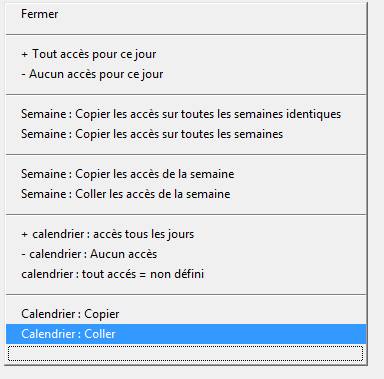
Copier un calendrier d'un individu vers d'autres
individus
Sur le calendrier de l'individu, cliquer droit sur "Calendrier : Copier"
Sur le calendrier d'un autre individu en mode "modification", cliquer droit et "Calendrier : Coller". Vous pouvez coller le calendrier sur plusieurs individus.
Copie des accès des calendriers à la clôture annuelle
Les calendriers d'accès sont définis pour une année scolaire.
A la clôture annuelle vous pouvez copier les accès du calendrier pour l'année suivante. Pour cela laisser coché "Recopier les calendriers d'accès des individus " dans la fenêtre de clôture annuelle.
La copie se fait en tenant compte des numéros de semaine. Le premier Lundi de la semaine 34 de l'année courante est copié vers le premier lundi de la semaine 34 de l'année scolaire suivante, et ainsi de suite pour les autres jours.
Contrôle des accès
Au passage d'un badge sur une badgeuse, si l'individu n'a pas accès ce jour, le message affiché est :
calendrier:pas acces
Prélèvements automatique au
forfait
Pour un élève au forfait, la somme du prélèvement automatique correspondait soit à un montant fixe, soit au solde restant du.
Pour faire l'objet d'un prélèvement, cocher "Prélèvement"
sur la fiche de l'individu et définir si c'est un prélèvement de montant
fixe ou proportionnel au solde.
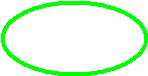

Si c'est un prélèvement de montant fixe, le montant est défini dans le régime de l'individu (exemple : il est ici de 20 euros).
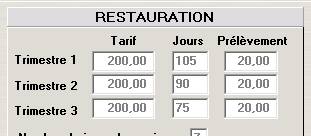
Lors d'un prélèvement proportionnel au solde, il est maintenant possible d'étaler le prélèvement sur trois échéances.
Dans la fenêtre des prélèvements automatiques (menu Finances / prélèvement automatique), sélectionner l'échéance au niveau de la flèche verte.
![]()

Gestion financière avec un seul service
La gestion financière pourra être commune pour les services restauration, cafétéria, photocopieur.
Les encaissements alimentent le "payé" du porte monnaie commun.
Le porte monnaie commun gère les valeurs : payé, solde, solde antérieur, bourses déduites, aides déduites.
Les autres portes monnaies gèrent les valeurs particulières à chaque service : Montant forfait et remise d’ordre pour le forfait, « consommé » pour les autres services.
Le service "Produits annexes" est géré individuellement.
Le service unique est géré à partir du porte monnaie ticket. Lors du
passage à la gestion avec un porte monnaie unique, les valeurs "payé,
solde antérieur, .." existantes des autres portes monnaies ne sont pas modifiées.
Dupliquer un encaissement
Lors de la saisie des encaissements, notamment pour les produits annexes (voyages, achat badge..), il est fréquent qu’un grand nombre d’encaissements soient du même montant et aient la ou les mêmes ventilations sur la fiche.

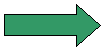 En
cliquant sur le bouton "Ajouter identique"
un nouvel encaissement est ajouté avec les mêmes propriétés que le dernier
encaissement validé : montant, ventilations, comptes, …
En
cliquant sur le bouton "Ajouter identique"
un nouvel encaissement est ajouté avec les mêmes propriétés que le dernier
encaissement validé : montant, ventilations, comptes, …
Courriers : Détails des remises d'ordre
Le détail des remises d’ordre pourra être affiché sur les courriers. Jusqu’à présent, seul le montant total de la remise d’ordre pouvait apparaître sur les avis aux familles.
Dorénavant, l’utilisateur aura la possibilité de lister les différentes remises d’ordre avec la date, le montant et le motif de chacune des remises d’ordre sur l’avis aux familles.
Extrait d'un état "Avis aux familles"
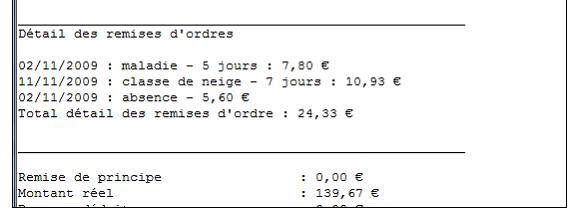
Pour faire apparaître le détail des remises d'ordre dans un courrier, sélectionner "détail remise d'ordre" dans le cadre de sélection de droite.
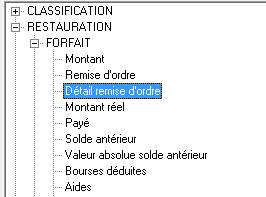
Visualisation des données par Internet pour les familles
Certaines données de la fiche individuel peuvent être consultées par Internet.
· Passages et absences à la cantine
· Mouvements financiers
· Situation financière
· Message personnalisé
L'accès à chaque fiche est sécurisé par un code d'accès propre.
Installation de l'application WEB
La mise en place de cette option nécessite l'activation du serveur WEB de Windows XP pro sur le serveur OrcadiaCSv2 et la redirection du port HTTP 80 vers ce poste depuis le routeur/ADSL de l'établissement.
Si vous souhaitez utiliser cette fonctionnalité il faudra donc :
Ø Que Le serveur OrcadiaCSv2 soit sous Windows XP pro.
Ø Que vous effectuiez (ou fassiez effectuer), sur votre routeur / ADSL, une redirection du port HTTP 80 vers l'adresse IP du serveur OrcadiaCSv2.
Ø Que votre routeur ADSL ait une adresse IP fixe ou que vous créiez un compte sur DynDNS (http://www.dyndns.fr)
Ø Nous interviendrons alors par télémaintenance pour installer le activer le serveur WEB et installer l'application WEB.